Wprowadzanie danych według wierszy i kolumn w programie Excel może powodować błędy podczas korzystania z dużych ilości danych. Z drugiej strony formularze skupiają się na polach poza macierzą arkusza roboczego. Excel ma wbudowane narzędzia do danych, które umożliwiają łatwe tworzenie formularzy w celu szybkiego i dokładnego wprowadzania danych. Narzędzia formularzy danych nie są już domyślnie wyświetlane na wstążce, ale możesz je dodać z powrotem.
Krok 1

Źródło obrazu: Zdjęcie dzięki uprzejmości Microsoft
Utwórz nowy, pusty skoroszyt. Kliknij Dane zakładka na wstążce. Kliknij prawym przyciskiem myszy puste miejsce po prawej stronie wstążki i kliknij Dostosuj wstążkę. Wybierać Dane w prawym polu i kliknij Nowa grupa. Wybierz nową grupę i kliknij Przemianować. Wybierz symbol i nazwę dla grupy niestandardowej, zwanej Formularze w tym przykładzie.
Wideo dnia
Krok 2

Źródło obrazu: Zdjęcie dzięki uprzejmości Microsoft
Kliknij pole rozwijane po lewej stronie pod Wybierz polecenia z i wybierz
Polecenia poza wstążką. Przewiń w dół do Formularz i kliknij Dodać między oknami. Polecenia formularzy są dodawane do nowej grupy Formularze po prawej stronie. Kliknij ok i Formularze są teraz wyświetlane na wstążce na karcie Dane.Krok 3
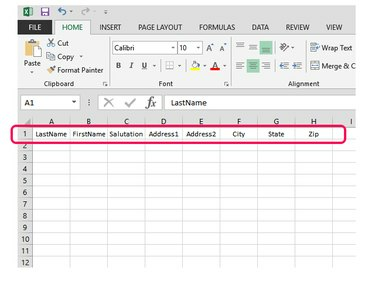
Źródło obrazu: Zdjęcie dzięki uprzejmości Microsoft
Wprowadź nazwy pól dla swojego skoroszytu w Rząd 1. W tym przykładzie użyto podstawowej listy mailingowej.
Krok 4
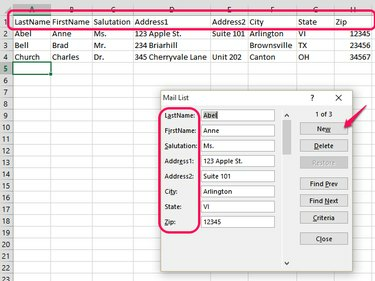
Źródło obrazu: Zdjęcie dzięki uprzejmości Microsoft
Na Dane zakładka, kliknij Formularz aby wyświetlić pole formularza danych. Zwróć uwagę, że nazwy pól w Rząd 1 są teraz ułożone pionowo obok pól wprowadzania danych. Aby skorzystać z formularza, kliknij Nowy i wprowadź dane w polach. Posługiwać się Patka aby poruszać się między polami i naciśnij Wejść zaakceptować dane do skoroszytu. Nowy rekord rozpocznie się od kursora w górnym polu.


